
이번에는 스테이블 디퓨전(Stable Diffusion)의 꽃인 CKPT 모델 다운과 세팅에 대해서 알아보겠습니다. 본격적으로 설명드리기에 앞서 스테이블 디퓨전의 작동 원리 및 CKPT 모델이 차지하는 역할에 대해 간략히 말씀드리겠습니다.
체크포인트(CKPT) 모델이란?

체크포인트(CKPT) 모델은 스테이블 디퓨전의 핵심 구성 요소이자 Base가 되는 모델로서 유저가 입력하는 텍스트 또는 이미지를 바탕으로 새로운 이미지를 생성할 수 있도록 학습된 모델입니다. 그런데 애니메이션, 3D, 실사 등 특정 스타일의 가중치를 높여 모델을 학습할 수 있으며, 그 결과 같은 조건과 주제일지라도 다른 느낌의 이미지를 생성할 수 있습니다. 상기 이미지 또한 체크포인트 모델만 달리 설정 후 생성하였습니다.
그래서 원하는 체크포인트 모델을
다운 받는 것이 중요한 것입니다!
스테이블 디퓨전 체크포인트 모델을 다운 받고 설정하는 방법은 생각보다 간단하오니, 이제부터 차근차근 설명드리겠습니다.
Civitai 웹사이트에 접속하여 모델 다운 받기!
링크 : https://civitai.com/
Civitai: The Home of Open-Source Generative AI
Explore thousands of high-quality Stable Diffusion & Flux models, share your AI-generated art, and engage with a vibrant community of creators
civitai.com
Civitai는 AI 생성 미디어 플랫폼으로 아티스트들과 창작자들을 위한 독특한 공간입니다. 상기 링크를 통해 접속하게 되면 아래와 같은 페이지를 만나게 됩니다. 우선 간단한 회원 가입이 필요하오니 원하시는 방법으로 가입 먼저 진행해 주세요.

가입을 완료 후 Civitai 사이트 페이지 좌측 상단에 있는 Model 탭을 누르면 아래와 같은 수많은 체크포인트 모델이 나오게 됩니다. 주의하실 점은 성인 콘텐츠에 특화된 모델 또한 함께 업로드되어 있습니다. 모델 필터링이 필요하시면, 페이지 우측 상단의 "눈동자" 이미지를 클릭하셔서 콘텐츠 등급을 설정해 주시면 됩니다!

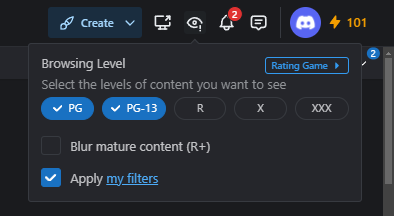
이후 원하는 체크포인트 모델을 선택하면 다음과 같은 페이지로 연결되며 해당 모델을 다운 받을 수 있습니다. 여기서 유념해야 하는 것은 두 가지입니다. 하나는 해당 모델이 어떤 Base 모델을 바탕으로 학습되었는지 확인하는 것이고, 다른 하나는 해당 모델의 라이선스 규정 확인입니다.


우선 Base 모델부터 설명하자면, 해당 DreamShaper 체크포인트 모델은 SDXL Turbo 모델을 바탕으로 학습된 것을 알 수 있습니다. 그렇기 때문에 기본적으로 SDXL Turbo 모델에 최적화된 CFG Scale, Sampling Steps, Scheduler를 설정해야지만 정상적인 이미지를 생성할 수 있습니다. 이러한 Base 모델 별 기본적인 가이드 값을 벗어날 경우 대개 과적합이 발생하여 비정상 이미지가 생성될 가능성이 높아집니다. 이와 관련된 정보는 다음 콘텐츠에서 좀 더 자세히 설명드릴 예정이오니, 일단 Civitai 사이트에서 다운 받는 체크포인트 모델마다 Base 모델이 무엇인지 확인해야 한다 정도만 기억해 두시기 바랍니다.
그리고 정말 중요한 모델 라이선스 관련해서 말씀드립니다. 우선 스테이블 디퓨전이란 Stability.ai 사에서 개발하고 오픈 소스로 배포한 생성형 AI 모델입니다. 이후 여러 개발자들이 해당 모델을 Base 모델로 삼아 다양한 스타일로 튜닝하여 Civitai 등 여러 사이트에 2차 제작물로서 배포한 것이 바로 체크포인트 학습 모델이라 할 수 있습니다. 그래서 체크포인트 학습 모델 개발자가 부여한 라이선스가 상업적 활용이 가능하다 할지라도, 그것의 Base 모델을 제공자 한 Stability.ai 사가 라이선스 이슈에 대해 문제를 제기할 수 있는 권한을 가지고 있기 때문에 체크포인트 모델을 사용하는 데 있어서 항상 라이선스 이슈를 염두에 두어야 합니다.
다소 무거운(?) 말씀드렸습니다만, 상업적으로 활용하는 데 있어서 유의가 필요하다는 것이니 너무 걱정하지 않으셔도 괜찮을 것 같습니다. 이제 원하시는 체크포인트 모델을 다운 받고 어떻게 ComfyUI에 세팅하는지에 대해 알아보도록 하겠습니다.
ComfyUI에 체크포인트 모델 적용하기!
체크포인트 모델 파일의 확장자는 보통 "블라블라.ckpt" 또는 "블라블라.safetensors" 일 것입니다. 이와 같은 확장자로 내려받아졌다면 아무 문제없다는 의미입니다. 이제 어떤 경로에 해당 모델 파일을 위치시켜야 하는지 말씀드리겠습니다. (정말 쉽습니다...)

ComfyUI를 다운 받고 별도 이름 수정 없이 압축을 풀었다면 상기의 이미지와 같이 폴더링 되어 있을 것입니다. "ComfyUI_windows_portable" 폴더 내 위치한 "ComfyUI" 폴더가 메인 설치 폴더이며, 해당 폴더에 들어가면 "models" 폴더가 존재하고 그 안에 "checkpoints" 폴더가 있습니다. 바로 여기 "checkpoints" 폴더에 다운 받은 체크포인트 모델 파일(~.safetensors)을 넣어두시면 됩니다.

놀랍게도 체크포인트 다운 및 폴더 세팅 끝입니다!
이제 ComfyUI로 들어가 Load Checkpoitn 노드를 불러 체크포인트 모델이 잘 적용되었는지 확인해 보겠습니다. 지금까지 과정을 잘 따라오셨다면 아래와 같이 다양한 모델 목록이 보일 것입니다. 만일 기존에 ComfyUI가 작동 중이었다면 재시작 또는 새로고침 후 새로운 모델이 적용될 수 있도록 조치한 뒤에 확인해 보시기 바랍니다.

지금까지 스테이블 디퓨전 체크포인트 모델 다운로드 및 세팅에 관하여 알아봤습니다. Civitai 페이지에서 다양한 모델 다운 받아보시길 바랍니다. 다음 콘텐츠에서는 ComfyUI를 활용한 이미지 생성 방법에 대해 소개드릴 예정이며, 앞서 말씀드렸던 CFG Scale, Sampling Steps, Scheduler 등 스테이블 디퓨전의 중요한 구성 요소까지 말씀드리겠습니다. 많은 관심 바랍니다. ( _ _ )
'AI 제작 > Stable Diffusion' 카테고리의 다른 글
| 스테이블 디퓨전 4 - ComfyUI 필수 노드 및 특징 (1) | 2025.02.23 |
|---|---|
| 스테이블 디퓨전 2 - ComfyUI 설치 방법 (2) | 2025.02.17 |
| 스테이블 디퓨전 1 - 작동 원리에 대하여 (2) | 2025.02.17 |